Netzwerkanschluss, 1 netzwerkverbindung per wlan, Abbildung 4 setup-menü der naim app – Naim Audio Mu-so Benutzerhandbuch
Seite 6
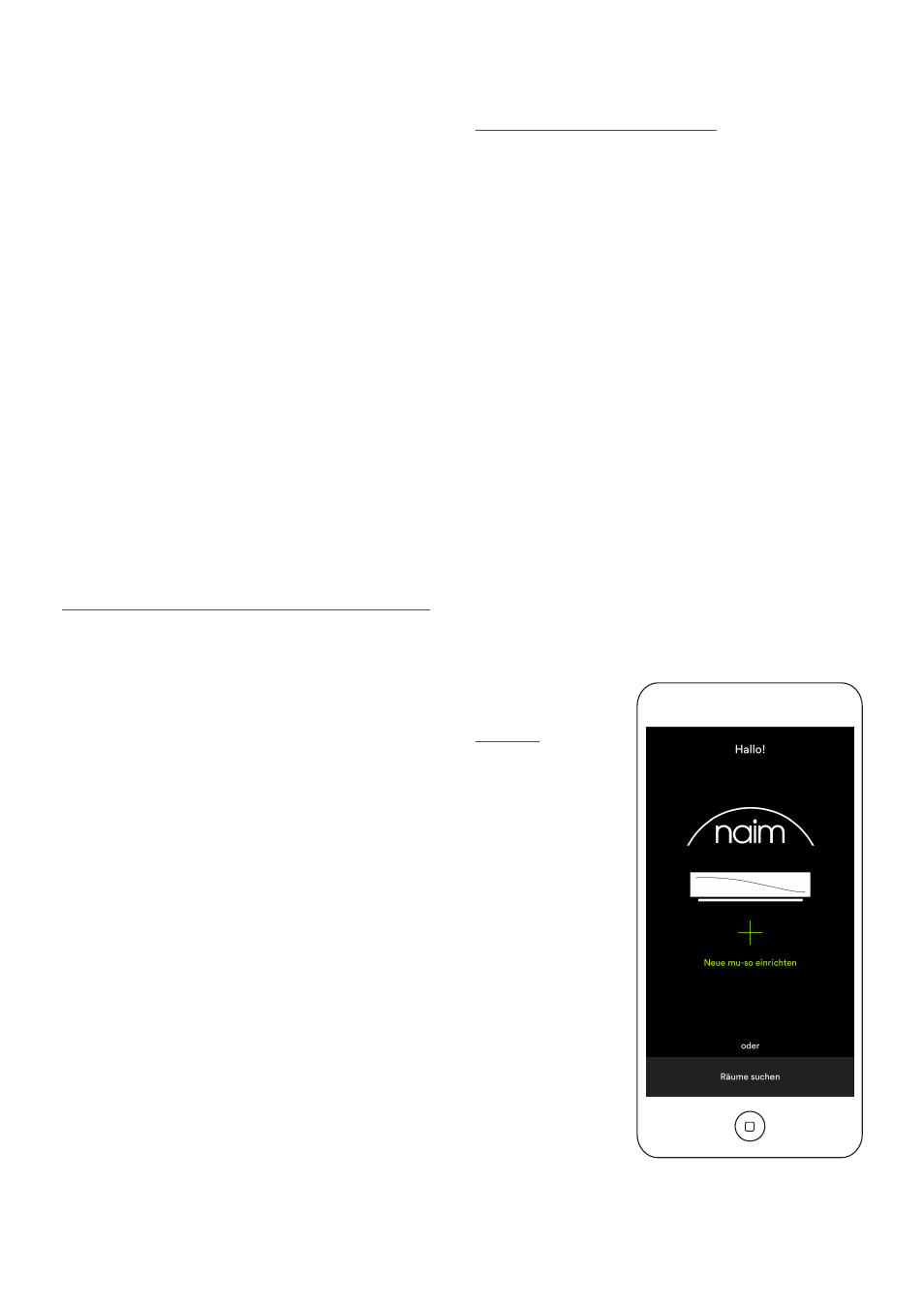
4
2. Netzwerkanschluss
Zum Abspielen von Webradio und zum Streamen von
Musikdateien muss die mu-so über ein Heimnetzwerk mit
dem Internet verbunden sein. Die Verbindung mit dem
Heimnetzwerk kann über WLAN oder Kabel und einen
Netzwerkrouter hergestellt werden. Die Vorgehensweisen
hierzu werden in den folgenden Abschnitten beschrieben.
Hinweis: Die mu-so ist bei Auslieferung so konfiguriert,
dass sie über das DHCP-Protokoll mit TCP/IP-Netzwerken
kommuniziert. Über die Browserschnittstelle der mu-so
kann alternativ auch eine feste IP-Adresse vergeben wer-
den (siehe auch Abschnitt 2.2).
Hinweis: Falls die mu-so bereits benutzt wurde, sollten Sie
sie auf die Werkseinstellungen zurücksetzen, bevor Sie
eine Netzwerkverbindung herstellen. Dabei werden alle
bestehenden Nutzer- und Netzwerkeinstellungen sowie
Webradio-Presets mit Standardwerten überschrieben
(siehe Abschnitt 6.6).
Die Status-LED an der rechten Seite der mu-so zeigt unter-
schiedliche Betriebs- und Netzwerkzustände an. Die folgen-
de Tabelle erklärt die LED-Zustände:
LED-Zustand
Betriebs- und Netzwerkzustand
Aus
Ruhezustand/Gerät aus
Weiß
Netzwerkverbindung hergestellt
Orange
Netzwerkverbindung wird
hergestellt
Violett
WLAN-Verbindung konfiguriert,
aber kein Netzwerk
Violett (blinkend)
WLAN-Setup-Modus
Blau
Firmware-Update wird
durchgeführt oder Gerät im
Wiederherstellungsmodus
Rot (blinkend)
Systemfehler oder
Verstärkerüberlastung. Wenden
Sie sich an Ihren Händler oder an
den mu-so-Support.
2.1 Netzwerkverbindung per WLAN
Damit die mu-so über WLAN eine Verbindung zum Internet
herstellen kann, müssen der Netzwerkname (SSID) und das
WLAN-Kennwort im Gerät gespeichert werden. Wählen Sie
dazu eine der in den folgenden drei Abschnitten beschriebe-
nen Vorgehensweisen.
Hinweis: Die mu-so ist mit den WLAN-Standards 802.11b
und 802.11g kompatibel.
2.1.1: WLAN-Setup über die Naim App
Um die mu-so über WLAN mit einem Heimnetzwerk zu ver-
binden, folgen Sie den Anweisungen des Setup-Assistenten
in der Naim App. Laden Sie zunächst die App herunter und
installieren Sie sie (sofern noch nicht geschehen). Folgen Sie
den nachstehenden Schritten, um den Setup-Assistenten zu
starten:
•
Vergewissern Sie sich, dass das iOS- oder Android-
Gerät, auf dem Sie die App installiert haben, mit dem-
selben WLAN verbunden ist, mit dem Sie die mu-so
verbinden wollen.
•
Starten Sie die App und wählen Sie „Neue mu-so ein-
richten“ (siehe Abbildung 4).
•
Folgen Sie den Anweisungen auf dem Bildschirm, um
die mu-so mit dem WLAN zu verbinden.
Abbildung 4
Setup-Menü der
Naim App
Rooms
Setup new mu-so